
Šī programmatūra novērsīs izplatītākās datora kļūdas, pasargās jūs no failu zaudēšanas, ļaunprātīgas programmatūras, aparatūras kļūmes un optimizēs datoru maksimālai veiktspējai. Labojiet datora problēmas un noņemiet vīrusus tūlīt ar trim vienkāršām darbībām
- Lejupielādējiet Restoro datoru labošanas rīku kas nāk ar patentēto tehnoloģiju (patents pieejams šeit).
- Klikšķis Sāciet skenēšanu lai atrastu Windows problēmas, kas varētu radīt problēmas ar datoru.
- Klikšķis Labot visu lai novērstu problēmas, kas ietekmē datora drošību un veiktspēju
- Restoro ir lejupielādējis 0 lasītāji šomēnes.
Microsoft veikalā atrodamā Facebook lietotne tikai nesen iegūst lielāku lietotāju skaitu. Daudzi cilvēki joprojām pievērš uzmanību pārlūkprogrammām, kaut arī šī UWP porta veida Facebook lietotne nemaz nav slikta. Ja izslēdzam Facebook praksi obligāti savienot pārī ar Facebook Messenger.
Kopumā lietotne ir noderīga, un mēs varam to ieteikt. Tomēr daudzas labas lietas patīk sociālajam tīklam
Facebook piedāvājumus mazina skaņas trūkums. Tieši to pieredzēja daži lietotāji, jo, atskaņojot videoklipus, viņi nevarēja reproducēt skaņu.Kā novērst skaņas problēmas Facebook lietotnē Windows 10
- Palaidiet lietotnes problēmu novēršanas rīku
- Pārbaudiet skaņas un video draiverus
- Atiestatiet lietotnes iestatījumus
- Pārinstalējiet lietotni
- Samaziniet skaņas paraugu ņemšanas ātrumu
- Pārreģistrējiet lietotnes
1: Palaidiet lietotnes problēmu novēršanas rīku
Vispirms mēs iesakām palaist Store Apps problēmu novēršanas rīku. Šim iebūvētajam problēmu novēršanas rīkam, kas atrodams iestatījumos, būtu jārisina parastās problēmas, kas saistītas ar lietotni Microsoft Store. Ja tas tos neatrisina, tam vajadzētu vismaz sniegt labāku ieskatu par to, kas izraisa skaņas traucējumus.
- LASI ARĪ: Piecas labākās programmatūras tiešsaistē Facebook
Ja neesat pārliecināts, kur atrast šo problēmu novēršanas rīku, veiciet tālāk norādītās darbības:
- Atvērt Iestatījumi.
- Izvēlieties Atjaunināšana un drošība.

- Atlasiet Problēmu novēršana zem kreisās rūts.
- Izvērsiet Veikala lietotņu problēmu novēršanas rīks.

- Palaidiet problēmu novēršanas rīku.
Tajā pašā sadaļā varat arī palaist skaņas problēmu novēršanas rīku. Tas varētu atrisināt ar skaņu saistītās problēmas.
2: Pārbaudiet skaņas un video draiverus
Pēc tam apstiprināsim, ka skaņas un video draiveri ir pareizi instalēti un atjaunināti. Protams, tas paplašina vispārējo sistēmas veiktspēju, tāpēc jūs, iespējams, jau zināt par bojāta skaņas ierīce un grafiskā karte. Tomēr jūs varat mēģināt tos atjaunināt vai pat labāk instalēt draiverus no oficiālā avota, nevis paļauties uz Windows Update.
- LASI ARĪ: Vai nav HDMI skaņas no Windows 10, 8.1, 8 klēpjdatoriem līdz televizoram? Lūk, kā to novērst
Šeit ir 3 galveno oriģināliekārtu ražotāju saraksts, kuros varat atrast grafikas kartes draiverus:
- Intel
- AMD / ATI
- NVidia
3: atiestatiet lietotnes iestatījumus
Lai atgādinātu lietotņu problēmu novēršanu dažās citās platformās, Microsoft piedāvā atsevišķu lietotņu rūpnīcas atiestatīšanu operētājsistēmā Windows 10. Šī opcija var būt noderīga, jo īpaši tāpēc, ka šķiet, ka daudzas lietotnes darbojas zemāk par sākotnējām cerībām.
- LASI ARĪ: Kā aktivizēt un parādīt visas Microsoft veikala lietotnes
Tagad Facebook lietotne ir diezgan laba UWP ports (vismaz pēc UWP standartiem). Bet tam noteikti ir daži jautājumi. Tātad, ja, atskaņojot videoklipus Facebook lietotnē, pēkšņi sāk pazust skaņa, jāpalīdz lietotnes atiestatīšanai.
Palaidiet sistēmas skenēšanu, lai atklātu iespējamās kļūdas

Lejupielādējiet Restoro
Datora labošanas rīks

Klikšķis Sāciet skenēšanu lai atrastu Windows problēmas.

Klikšķis Labot visu lai novērstu problēmas ar patentēto tehnoloģiju.
Palaidiet datora skenēšanu ar Restoro Repair Tool, lai atrastu kļūdas, kas izraisa drošības problēmas un palēninājumus. Pēc skenēšanas pabeigšanas labošanas process bojātos failus aizstās ar svaigiem Windows failiem un komponentiem.
Lūk, kā atiestatīt Facebook lietotni operētājsistēmā Windows 10:
- Ar peles labo pogu noklikšķiniet uz Sākt un atverietIestatījumi.
- IzvēlietiesLietotnes.

- SaskaņāLietotnes un funkcijas, MeklētFacebook.
- Izvērsiet Facebook un atlasietPielāgota opcija.

-
Ritiniet uz leju un noklikšķiniet Atiestatīt.

4: Pārinstalējiet lietotni
Ja atiestatīšana neizdodas, atkārtotai instalēšanai vajadzētu spert soli tālāk. Ar vienu nelielu iekniebšanu. Ja vienkārši pārinstalējat lietotni, kas darbojas nepareizi, iespējams, tā turpinās darboties. No otras puses, ja jūs veiciet tīru pārinstalēšanu (pirms instalēšanas notīriet visus atlikušos saistītos failus), problēmas vairs netiks atkārtotas.
- LASI ARĪ: Labojums: Windows 10 App Store kļūda 0x803f7003
Lūk, kā pārinstalēt Facebook lietotni sistēmā Windows 10:
- Virzieties uz Iestatījumi> Lietotnes> Lietotnes un funkcijas un meklējiet Facebook lietotni.
- Klikšķis Atinstalēt lai to noņemtu.

- Palaidiet vienu no bezmaksas atinstalētājiem, kurus mēs šeit ieteicām sarakstā.
- Pārejiet uz Microsoft veikalu un vēlreiz instalējiet Facebook.

5: samaziniet skaņas paraugu ņemšanas ātrumu
Dažos lietotāju pārskatos ir norādīts, ka problēmas pamatā ir izlases biežums. Proti, pēc izlases ātruma samazināšanas skaņas problēmas Facebook (un šajā ziņā citās lietotnēs) pilnībā apstājās. To var izdarīt ierīces skaņas iestatījumos. Kad esat to izdarījis, skaņa Facebook lietotnē pilnībā jāatjauno.
- LASI ARĪ: 25 lieliski rīki audio iegūšanai no video failiem
Lūk, kas jums jādara:
- Ar peles labo pogu noklikšķiniet uz Skaņas ikona paziņojumu joslā un atveriet Skaņas opcijas.
- Noklikšķiniet uz Ierīces rekvizīti.

- Atlasiet Papildu cilni.
- Nomaini noklusējuma formāts ir mazāka vērtība un apstipriniet izmaiņas.

- Restartējiet datoru un atveriet Facebook.
6: Pārreģistrējiet lietotnes
Visbeidzot, ja problēma ir plaši izplatīta, varat mēģināt pārreģistrēt visu veikalu. Tas dažiem lietotājiem palīdzēja, bet citi nolēma, ka alternatīvais iesaiņojums ir labāks piedāvājums nekā oficiālā Facebook lietotne. Pārreģistrācijas procedūra ir diezgan vienkārša, un tās izpildei būs jāizmanto paaugstinātā PowerShell komandrinda.
- LASI ARĪ: Labojums: Windows 10 kalendāra lietotne pelēkās krāsas izvēlnē Sākt
Veiciet šīs darbības, lai pārreģistrētu Microsoft Store:
- Ar peles labo pogu noklikšķiniet uz Sākt un atveriet PowerShell (Admin).
- Komandrindā nokopējiet un ielīmējiet šo komandu un nospiediet Enter:
- Get-AppXPackage * Microsoft. WindowsStore * | Foreach {Add-AppxPackage -DisableDevelopmentMode -Registrēties “$ ($ _. InstallLocation) AppXManifest.xml”}

- Get-AppXPackage * Microsoft. WindowsStore * | Foreach {Add-AppxPackage -DisableDevelopmentMode -Registrēties “$ ($ _. InstallLocation) AppXManifest.xml”}
- Kad tas ir izdarīts, aizveriet PowerShell un atveriet Facebook lietotni un vēlreiz izmēģiniet videoklipus.
Tieši tā. Gadījumā, ja Facebook lietotnē joprojām ir problēmas ar skaņu, izmēģiniet dažus ietinējus, kas atrodami Microsoft veikalā. Jebkurā gadījumā, ja jums izdodas vai neizdodas, pārliecinieties, ka mūs norīko. Tas ir zemāk esošo komentāru sadaļas mērķis.
SAISTĪTIE STĀSTI, KURUS JŪS PĀRBAUDĪT:
- Atrisināts: Windows 10 Twitter lietotne netiks atvērta
- Privacy Badger atjauninājums bloķē Facebook saišu izsekošanu
- Tagad ir pieejama Facebook lapu pārvaldnieka lietotne operētājsistēmai Windows 8, 10
- AVG PC TuneUp attīra jūsu Microsoft Store lietotnes (+ bonusa rīki)
 Vai jums joprojām ir problēmas?Labojiet tos ar šo rīku:
Vai jums joprojām ir problēmas?Labojiet tos ar šo rīku:
- Lejupielādējiet šo datora labošanas rīku novērtēts kā lielisks vietnē TrustPilot.com (lejupielāde sākas šajā lapā).
- Klikšķis Sāciet skenēšanu lai atrastu Windows problēmas, kas varētu radīt problēmas ar datoru.
- Klikšķis Labot visu lai novērstu problēmas ar patentēto tehnoloģiju (Ekskluzīva atlaide mūsu lasītājiem).
Restoro ir lejupielādējis 0 lasītāji šomēnes.
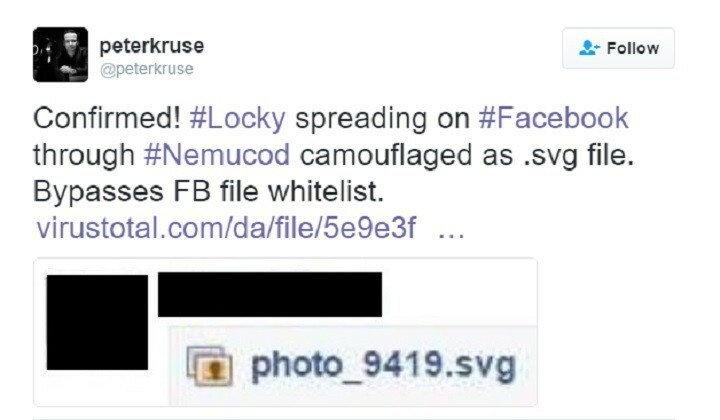
![[Labots] Šis saturs pašlaik nav pieejams vietnē Facebook](/f/405d86606dc298bbb2775556a3eddb16.jpg?width=300&height=460)
